
3d моделирование подушки в 3ds max и в Marvelous Designer займет у Вас 15 минут
- Продаваемый товар
 Диван Giorgetti Tamino₽ 420.00
Диван Giorgetti Tamino₽ 420.00 -
 Kailor Queen Bed₽ 452.00
Kailor Queen Bed₽ 452.00 - Продаваемый товар
 Подушка для сидения₽ 140.00
Подушка для сидения₽ 140.00
Для начала возьмем box, конвертируем его в Editable Poly, выделим верхний полигон и применим к нему 2 раза bevel, к ребрам, как на картинке применим Chamfer, и сделаем 2 QuickSlice.
После ставим галочку Use NURMS Subdivision, Interations: 2, снова конвертируем в Editable Poly и применяем модификатор TurboSmooth. Затем выделяем вершины боковой и нижней части подушки, к ним применяем модификатор Cloth, в модификаторе переходим в режим Group и соглашаемся с выделенными вершинами, нажав на кнопку Get Stack Selection.
Далее создаем группу → Make Group и замораживаем её с помощью кнопки Drag. Потом заходим в настройки объекта → Object Properties, задаем боксу → значение Cloth, давление → Pressure ставим 35, отключаем гравитацию → Gravity, она нам не нужна и включаем симуляцию → Simulate.
Находим центр модели.
А также нулевые координаты объекта.
И после экспортируем Max → Export → Export Selected в формате OBJ.
Нажимаем Export.
Done.
Открываем модель в Marvelous Designer, File → Import → OBJ.
Главное, чтобы было в мм, и когда экспортируете из 3ds max, тоже в мм. Жмем ок.
В левом окне 3D: нажимая и удерживая правую кнопку мыши → менять обзор сцены, с нажатым скроллингом мыши → перемещаться по сцене, кручение скроллинга → зумить.
С помощью инструмента Rectangle рисуем квадрат, скругляем его углы с помощью → Edit Roud Corner (значение лучше делать больше, чем меньше для лучшего сшивания деталей), далее рисуем прямоугольник для боковой части подушки, она будет состоять из 2-х частей.
Затем берем инструмент Add Point и добавляем точки, кликая левой кнопкой мыши. Копируем наш квадрат для нижней части подушки Ctrl + C → Ctrl + V. И дорисовываем вторую часть боковины. В окне 3D с нажатием правой кнопки мыши можно четко выбрать вид обзора сцены → Front, Back, Left, Right, Top, Bottom.
Примерно перемещаем созданные детали туда, где они должны находится. Важно не перепутать лицевую часть деталей (светлая часть) с изнанкой (темная часть).
Следующий шаг – это сшить детали с помощью инструмента Segment Sewing. Если стороны сшиваются крест-накрест, то исправьте это нажатием клавиш Ctrl + B.
Пододвиньте сегменты поближе к модели.
Чем ниже значение Particle Distance, тем корректнее сошьются детали. Посмотреть сетку можно с помощью инструмента Select Mesh (Box).
Чтобы детали сшились, нажимаем пробел → Space. Чтобы остановить симуляцию, также нажимаем пробел.
Затем выделяем с Shift-ом нижнюю и боковые сегменты подушки → жмем правой кнопкой мыши → Freeze замораживаем.
Выделяем верхнюю часть подушки и редактируем ее настройки симуляции, Shrinkage Weft и Shrinkage Warp делаем по 110 (это растяжение ткани), а Pressure → давление ставим 12. Но это в данном случае, у вас может быть по другому, пробуйте разные значения. И нажимаем пробел для производства симуляции.
Далее замораживаем нижнюю и верхнюю детали, размораживаем боковинки, меняем параметры Shrinkage Weft → 108, Pressure → 12.
Выделяем все детали, предварительно разморозив, и в окне 3D кликаем по ним правой кнопкой мыши и нажимаем Quadrangulate, чтобы полигоны стали квадратными.
Проверить так ли это можно, нажав на вертикальном меню слева Mesh или Alt + 5, обратно Alt + 1.
Следующий шаг: File → Export → OBJ (Selected). Сохраняем наш файл.
Выбираем Weld (склеивание швов), Thin (тонкая ткань), и смотрим, чтобы были мм.
В 3ds max нажимаем Import, импортируем нашу модель из Marvelous.
Выделяем 2 линии ребер для нашего кантика, для быстрого выделения используем клавишу Loop. Создаем новую форму с помощью Create Shape From Selection, тип Smooth. Выделяем её, ставим нужные нам галки для видимости при рендере и во вьюпорте, выбираем тип Radial, значение, как вам больше нравиться, и Steps в этом случае ноль.
И напоследок, применяем модификатор TurboSmooth к подушке и к окантовке.
3d моделирование подушки в 3ds max и в Marvelous Designer займет у Вас 15 минут
Более подробное моделирование подушки вы можете посмотреть на видео.
Если остались вопросы, пишите их в комментариях, подписывайтесь на наш YouTube канал.


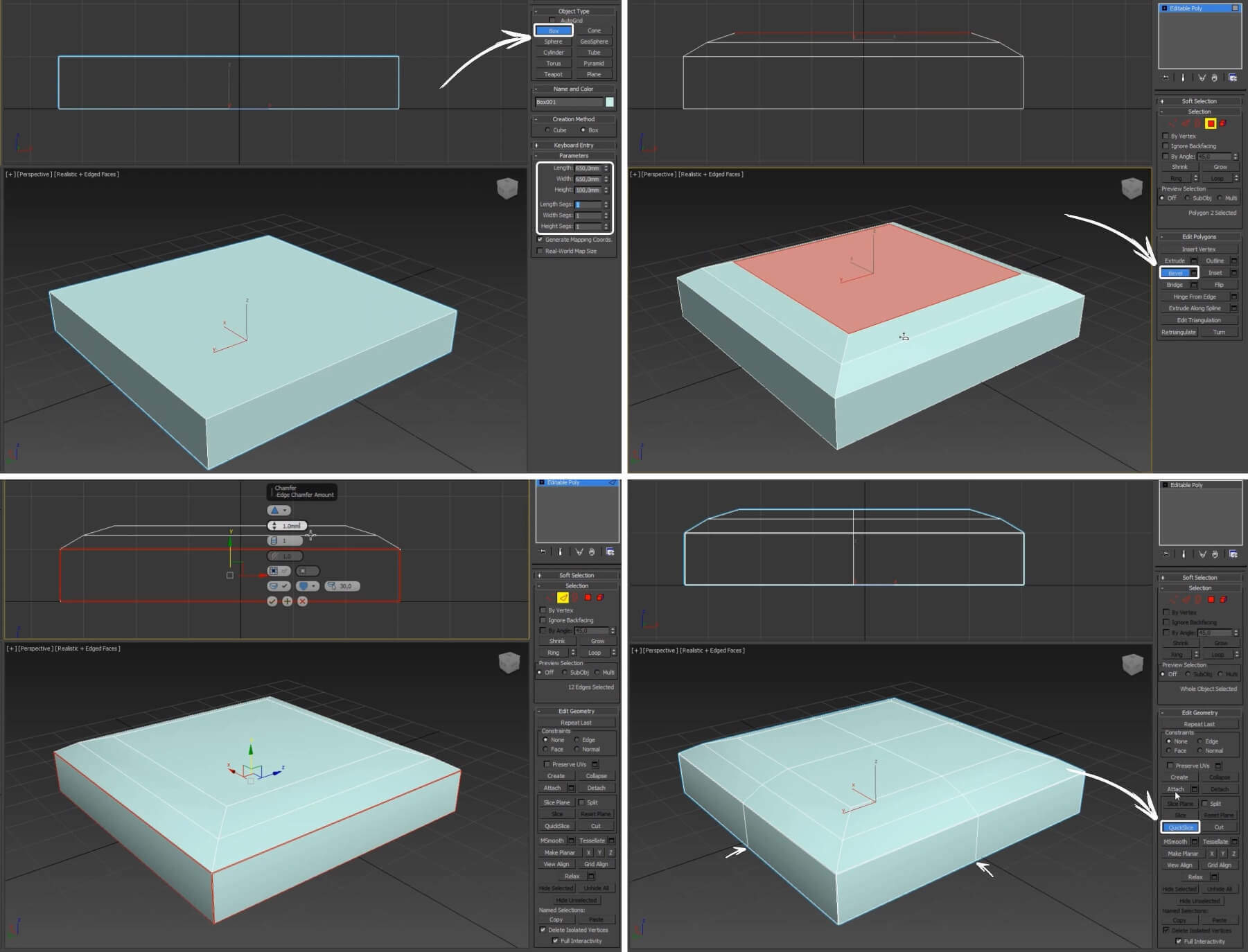
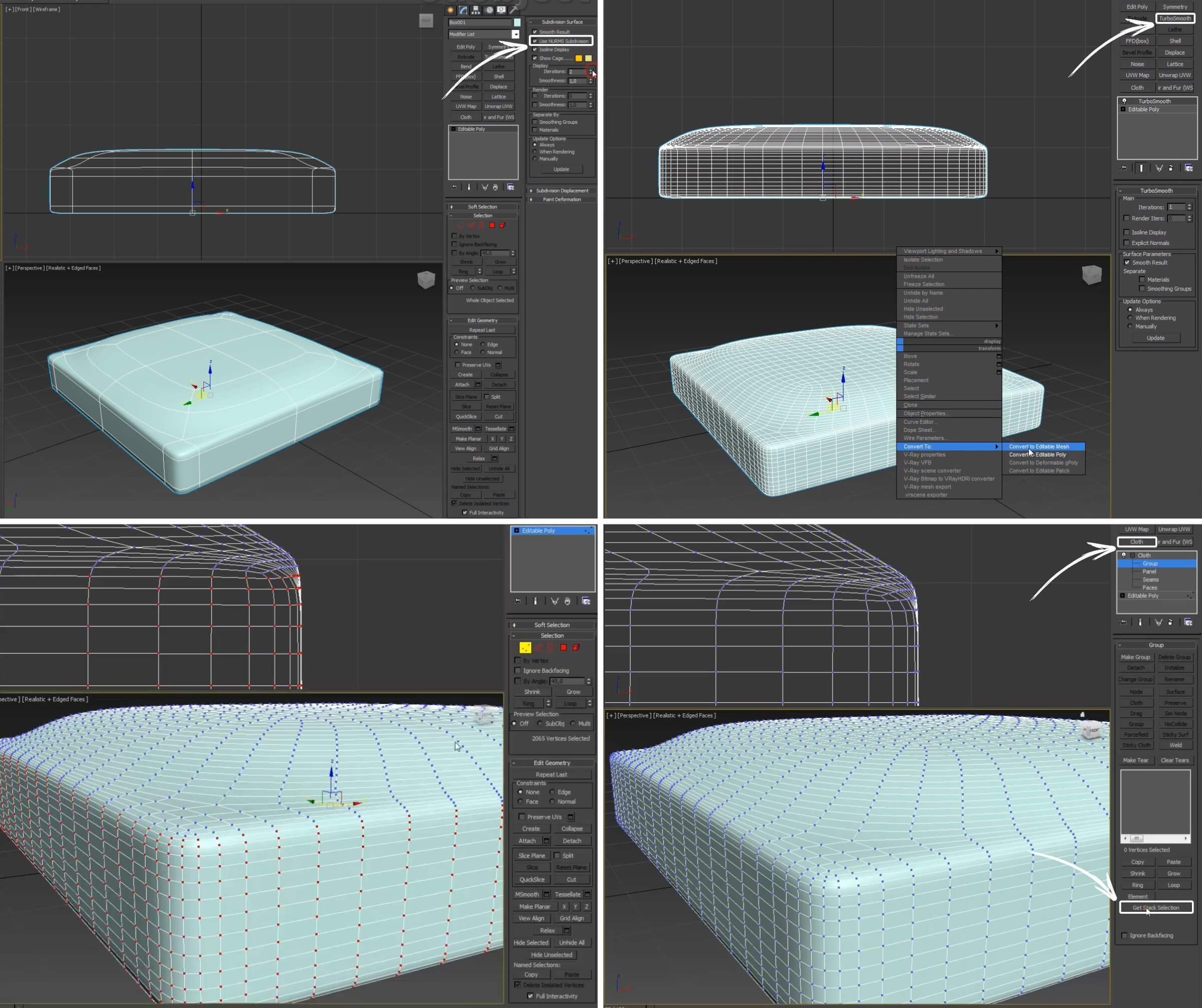
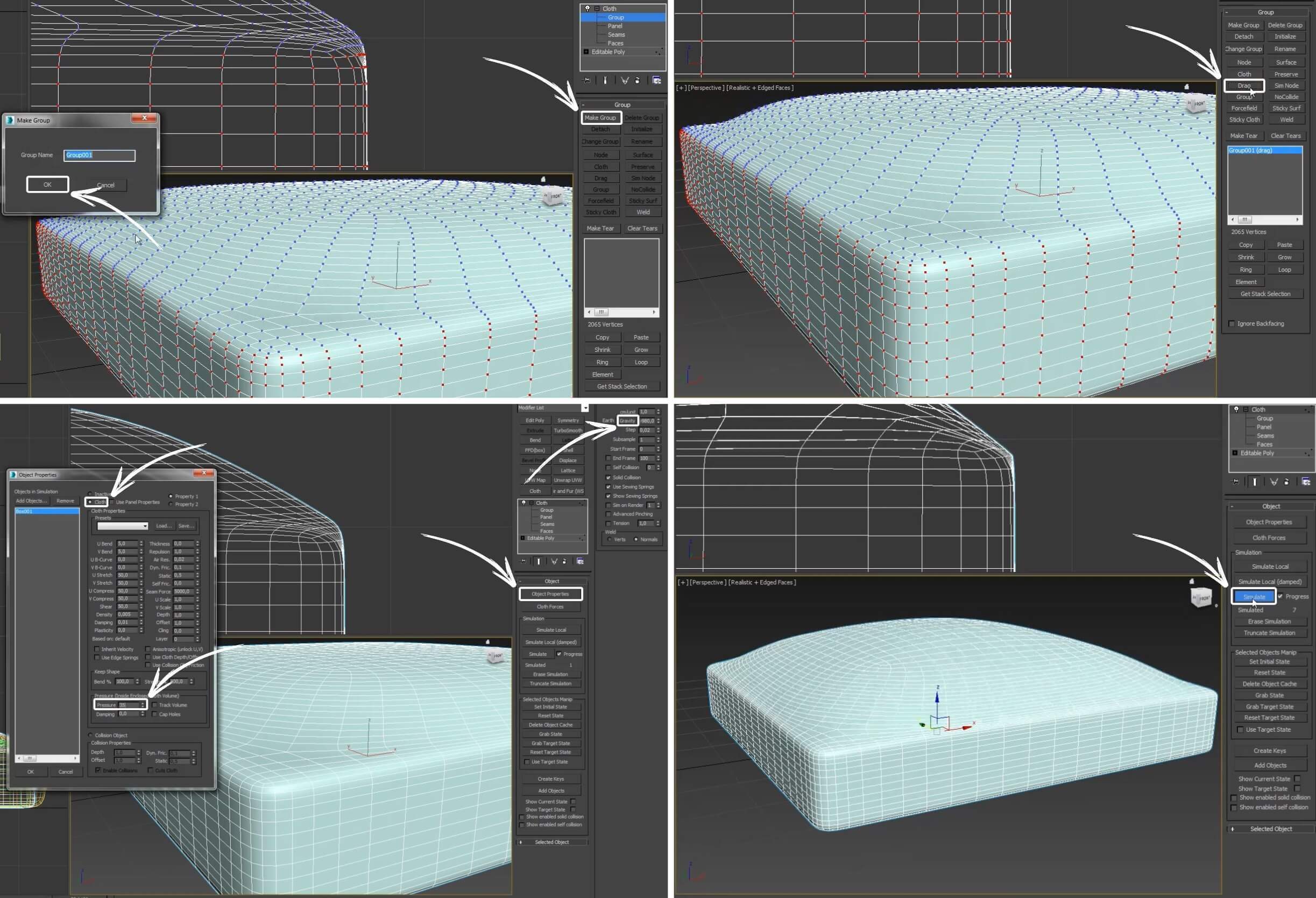


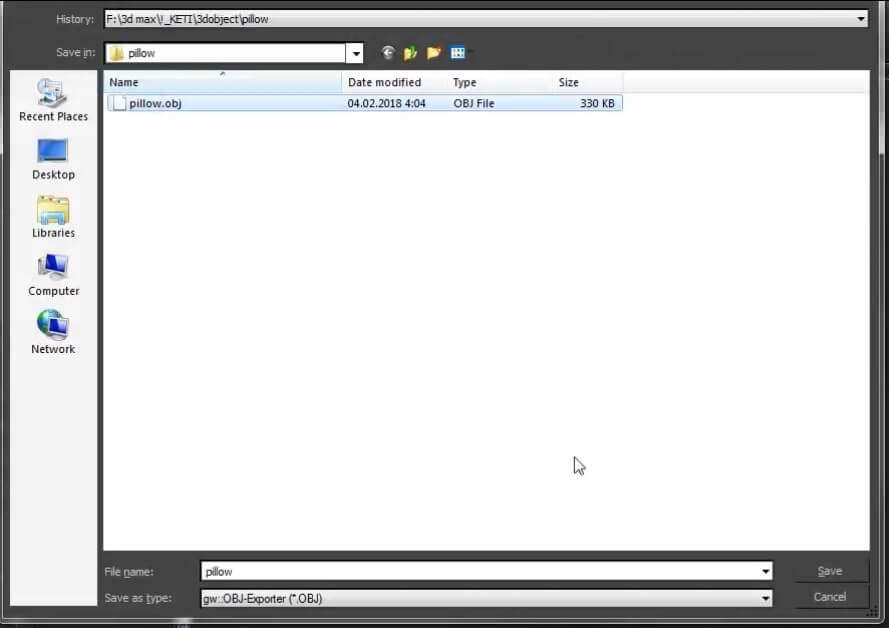

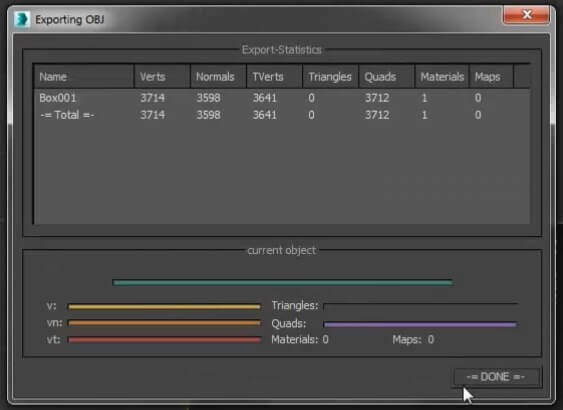
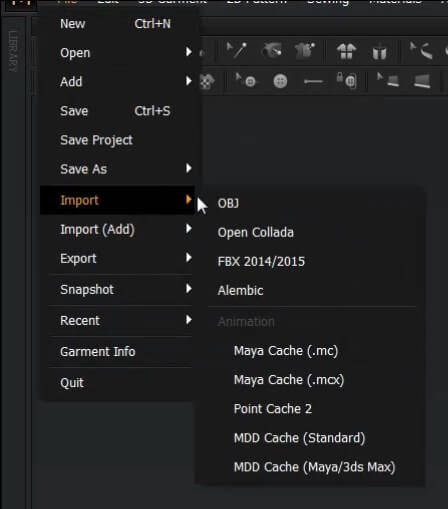
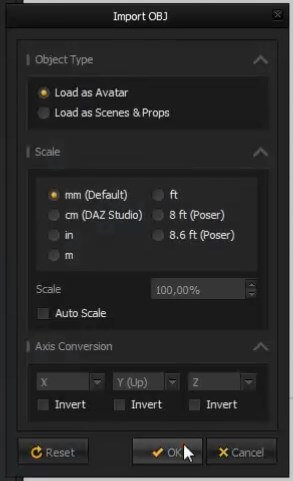
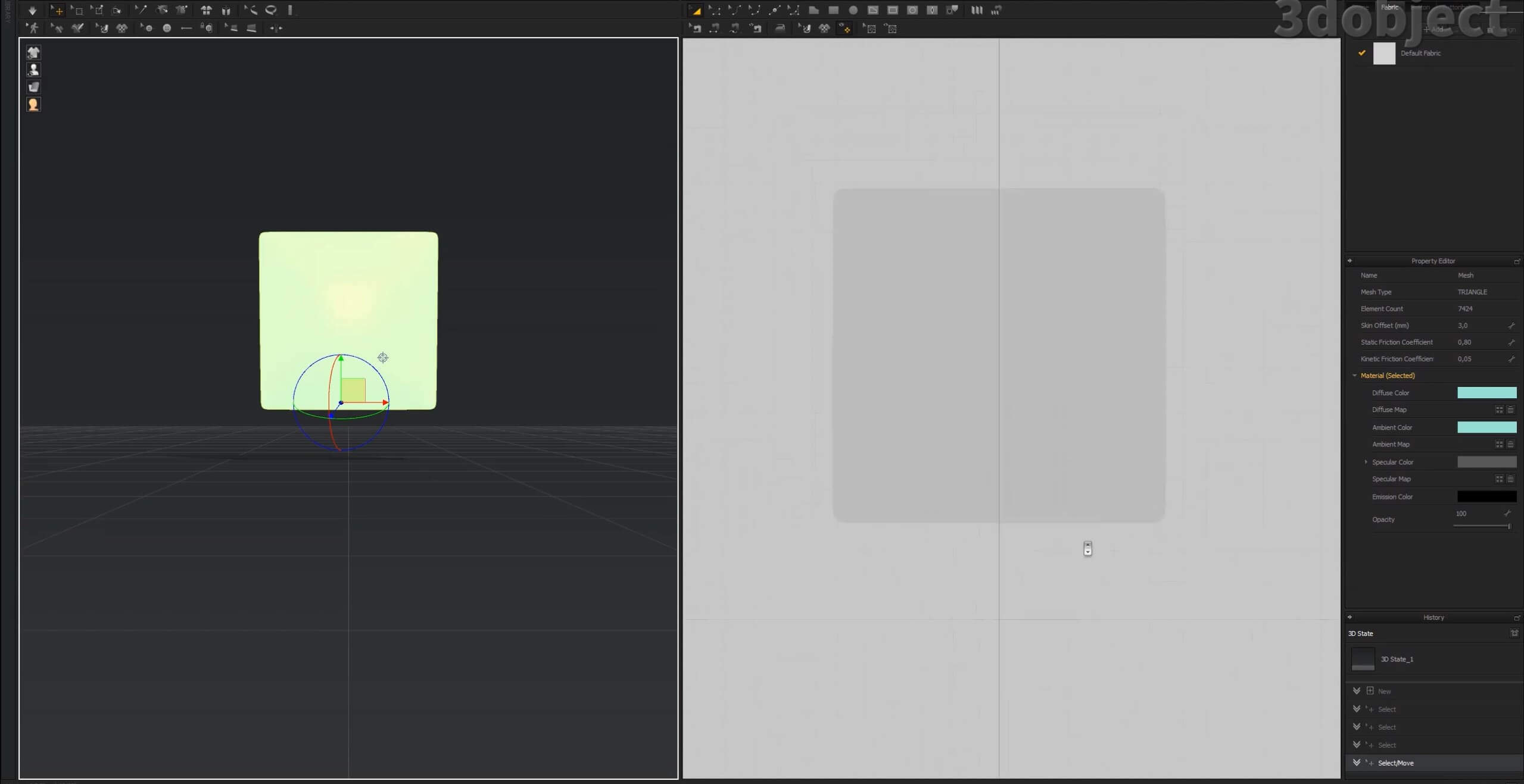
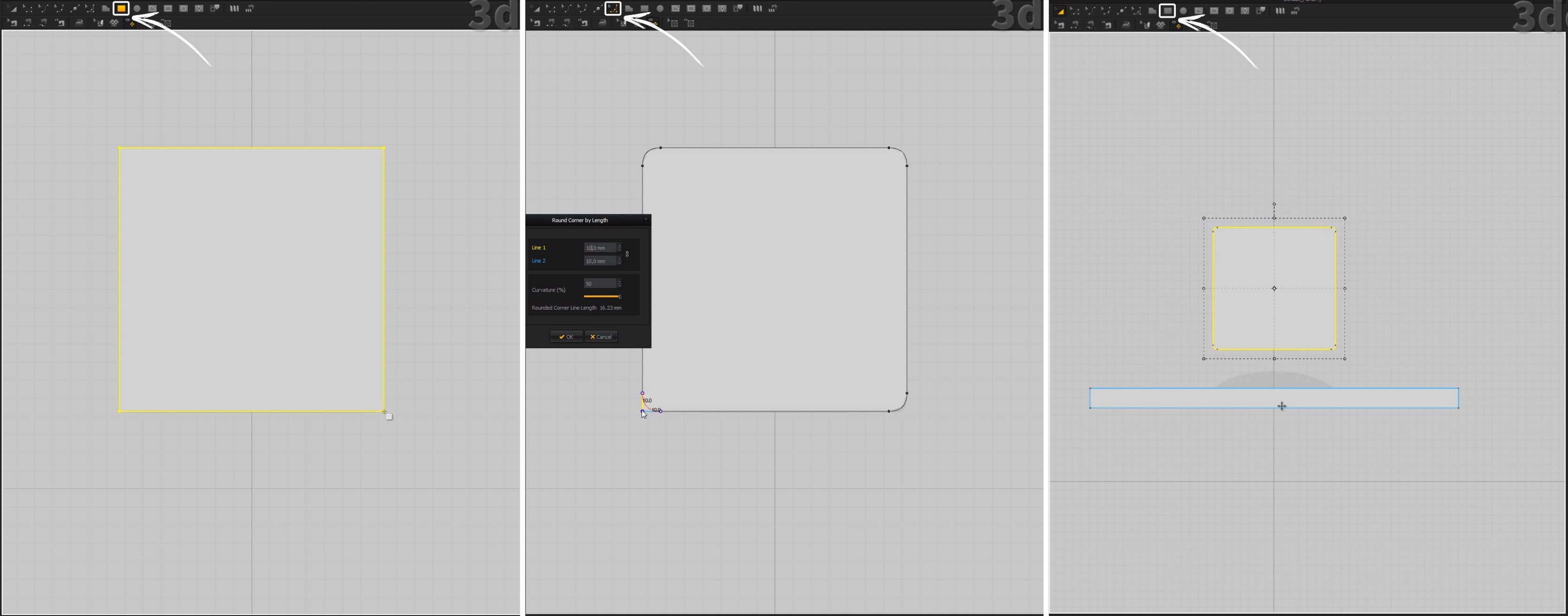

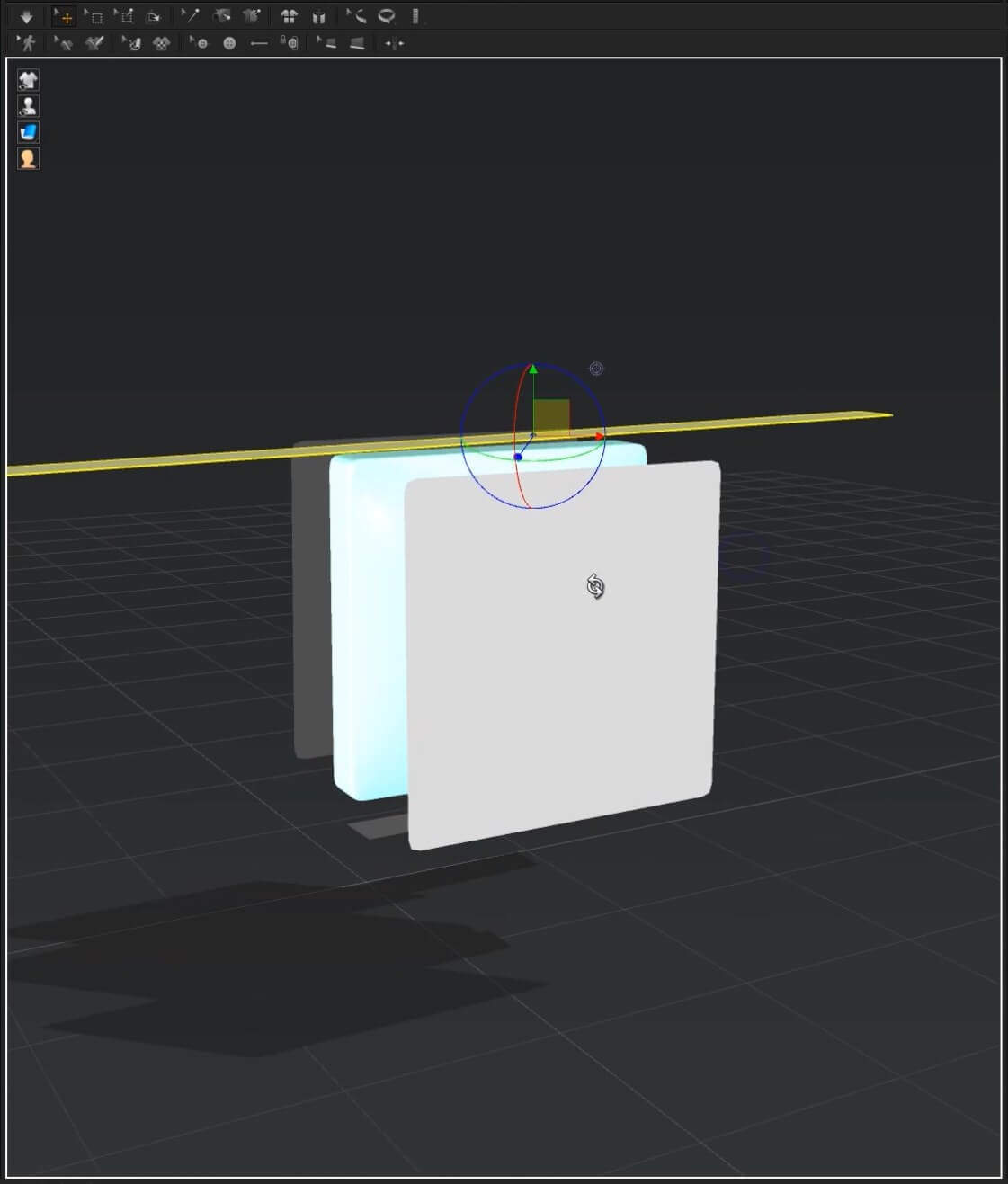
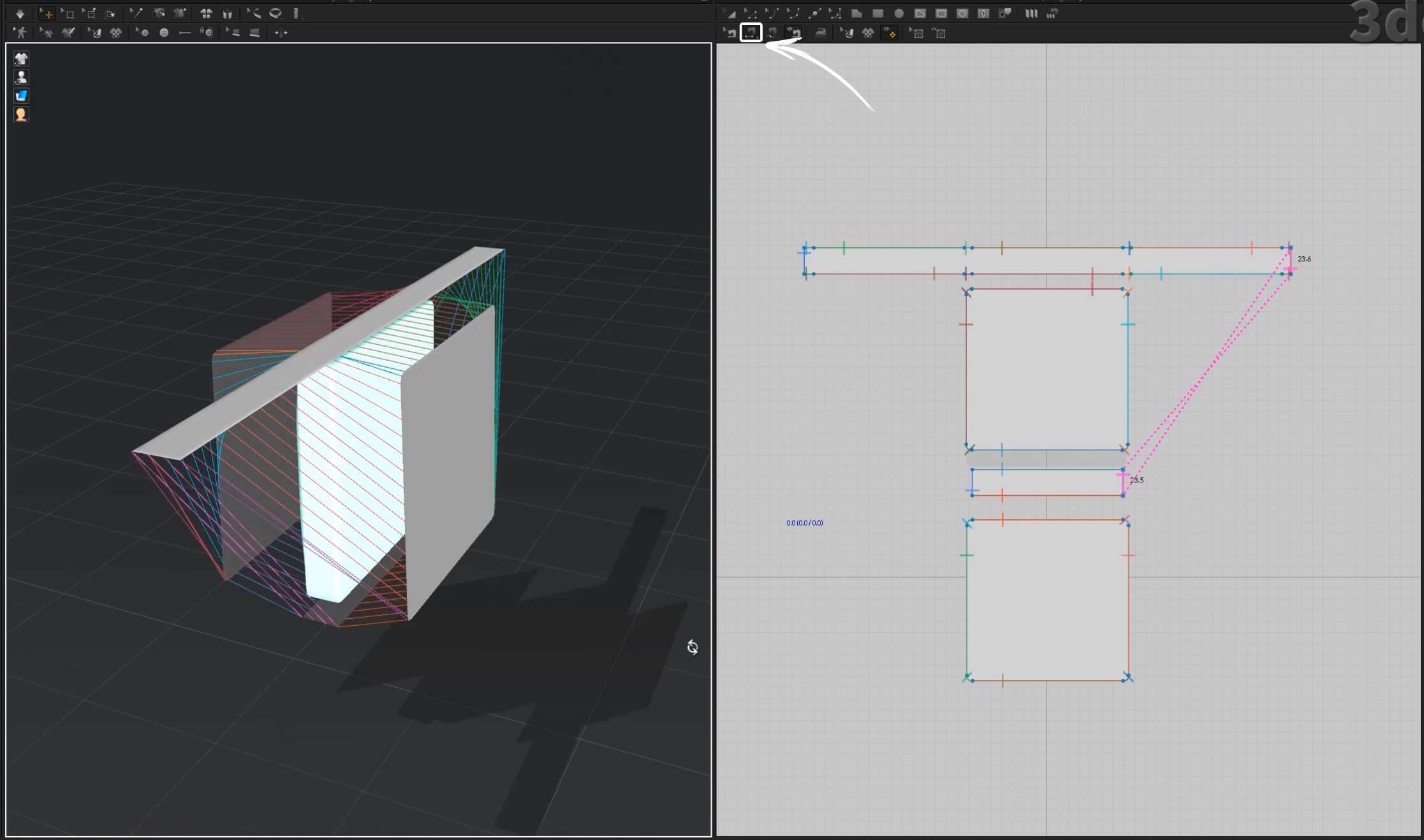
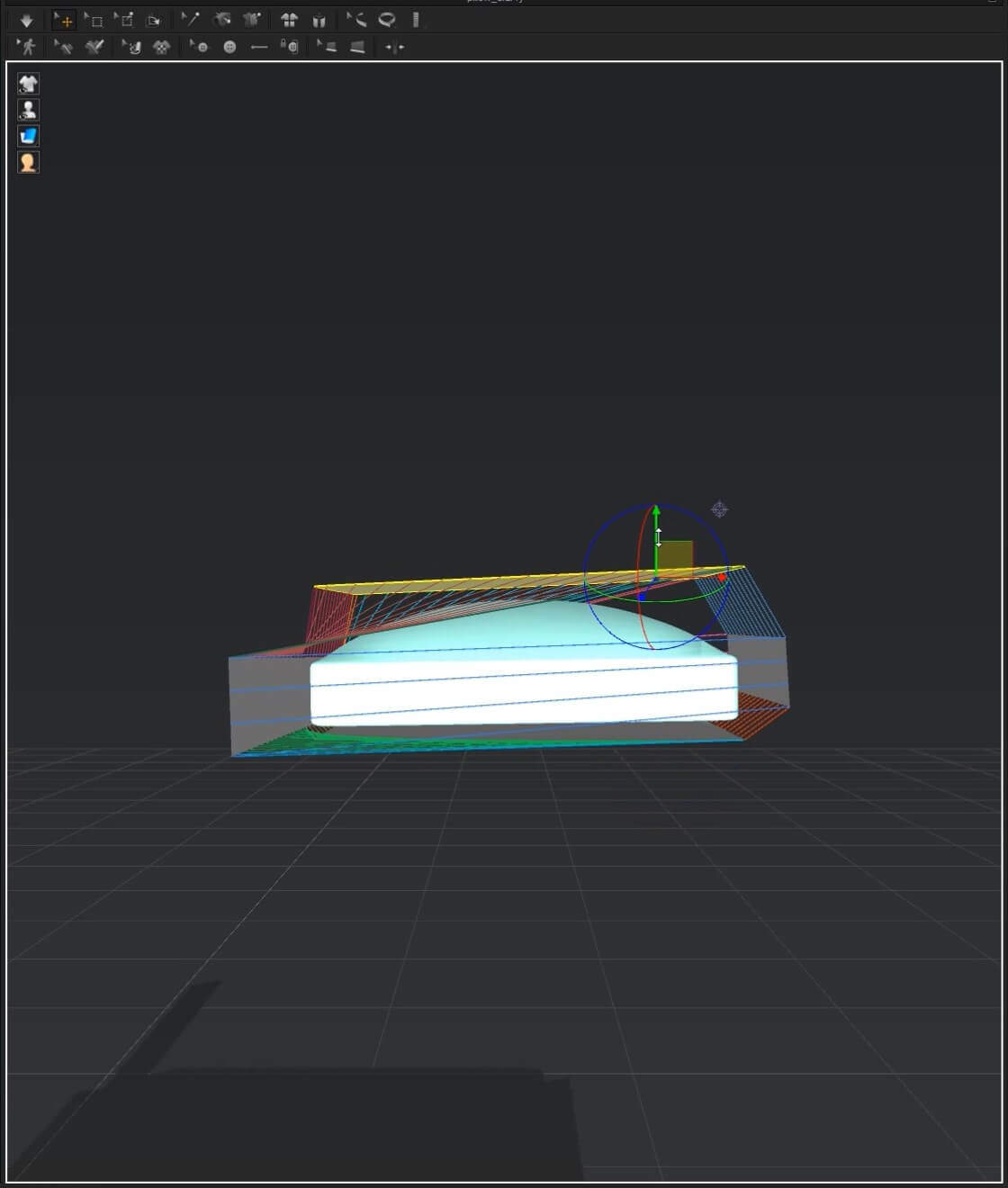
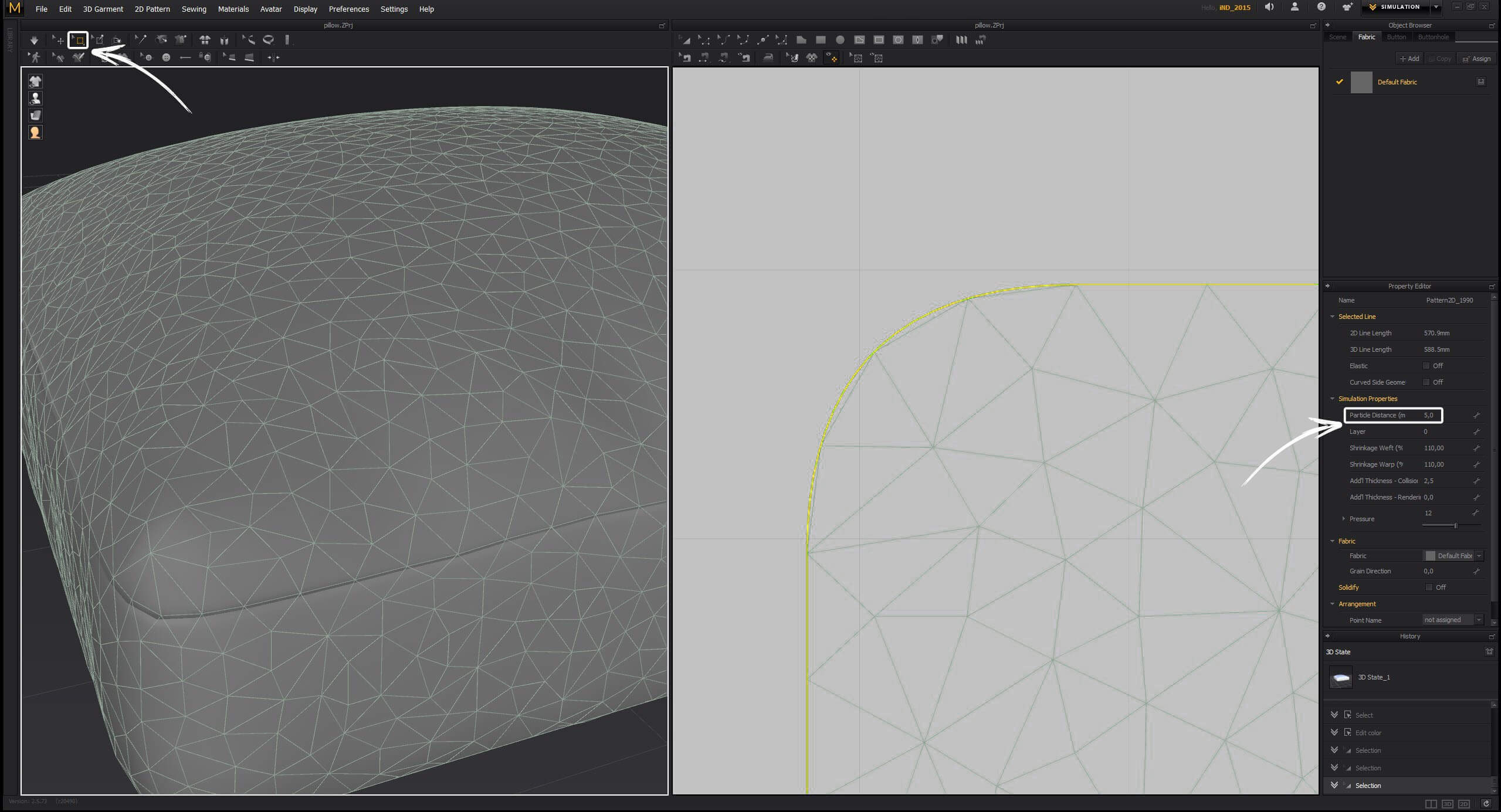
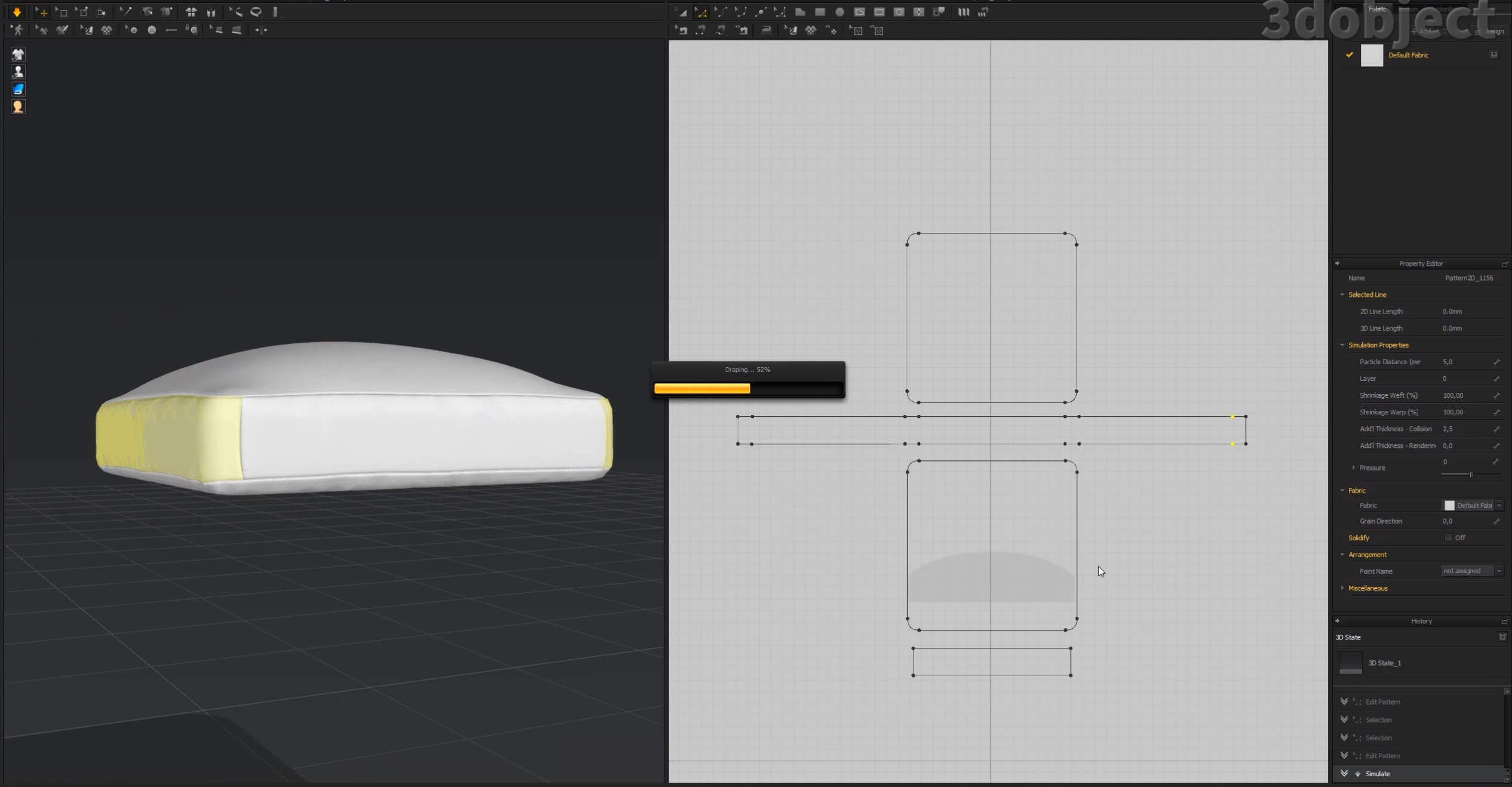
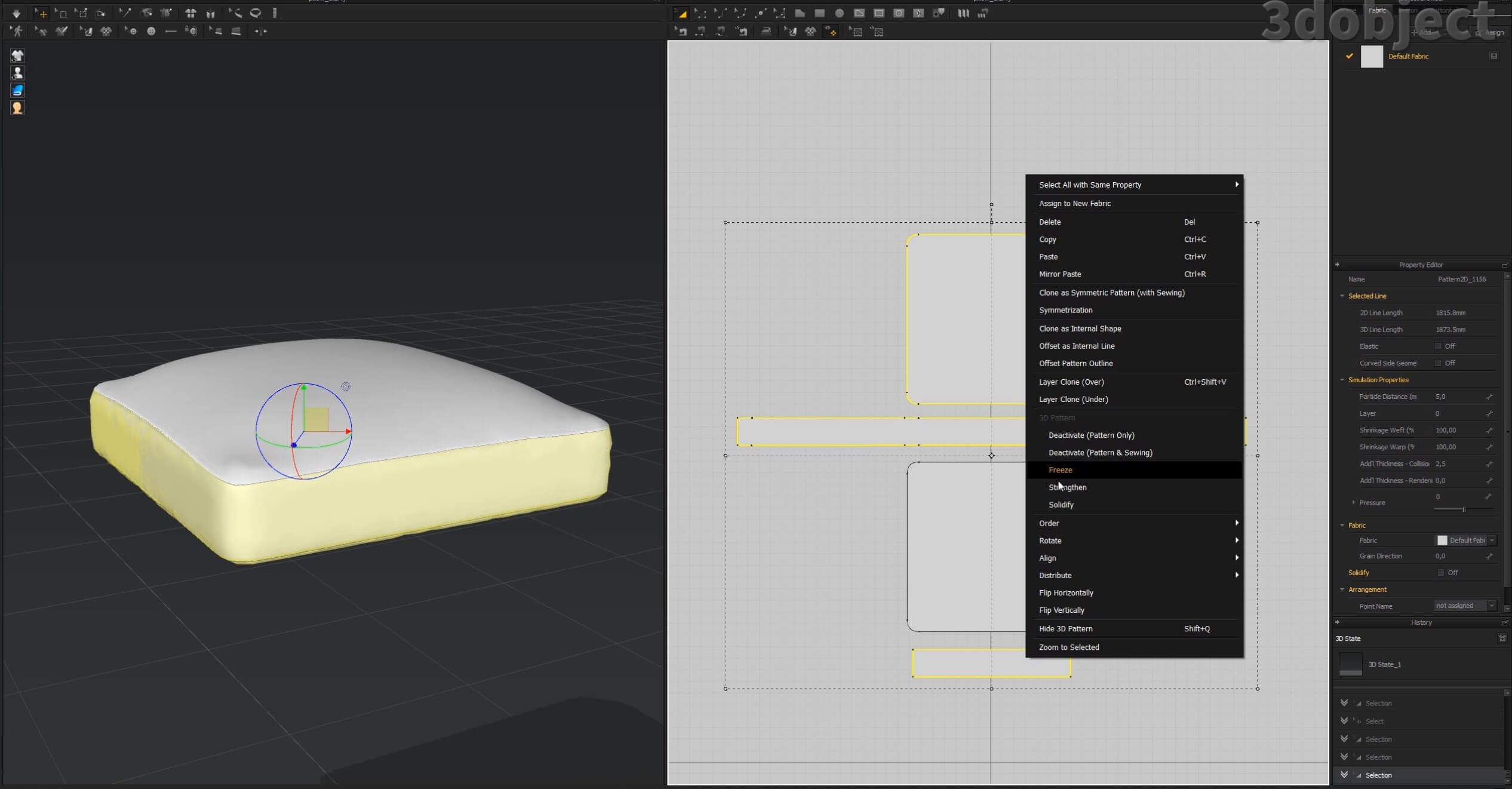
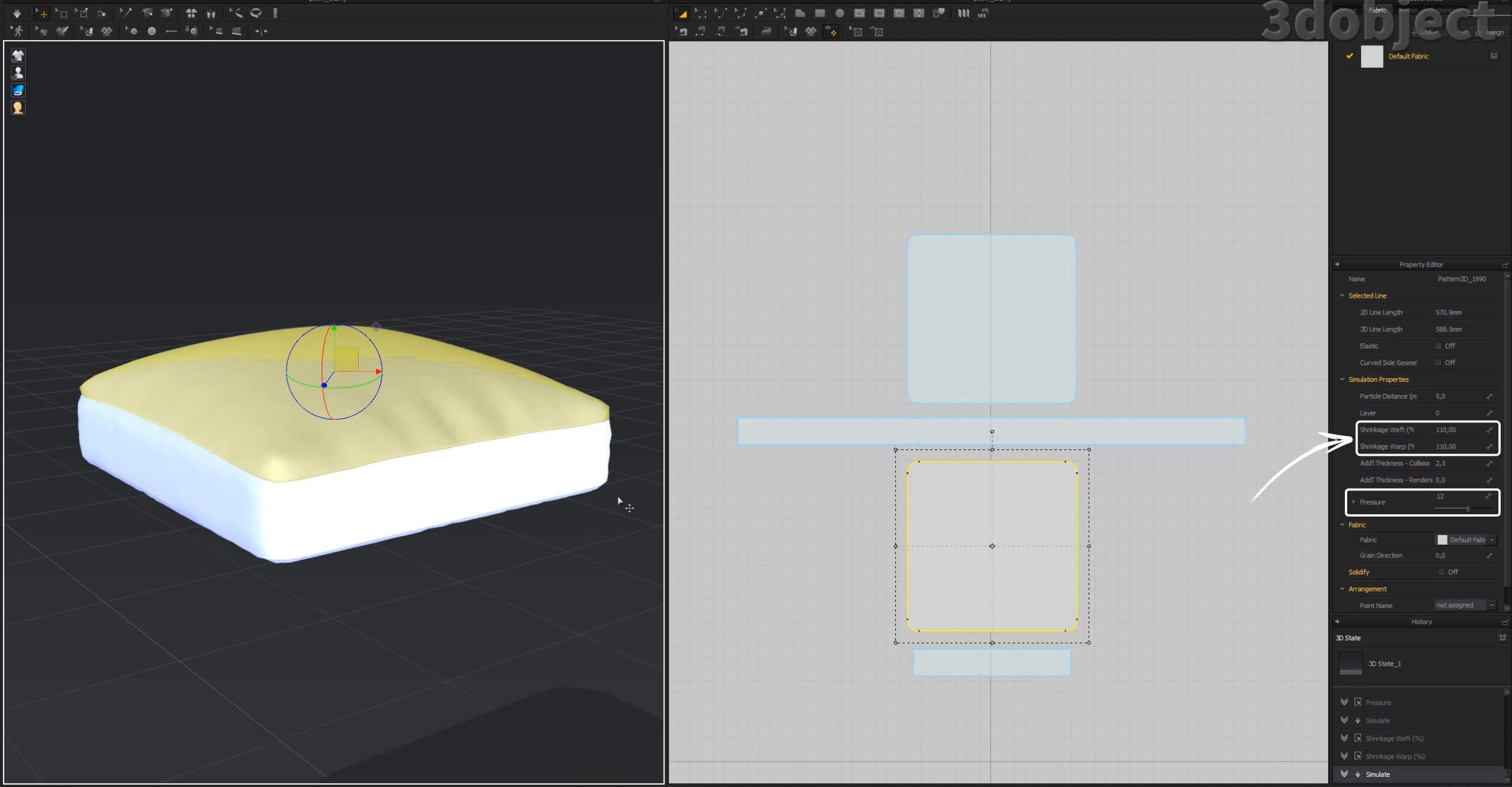
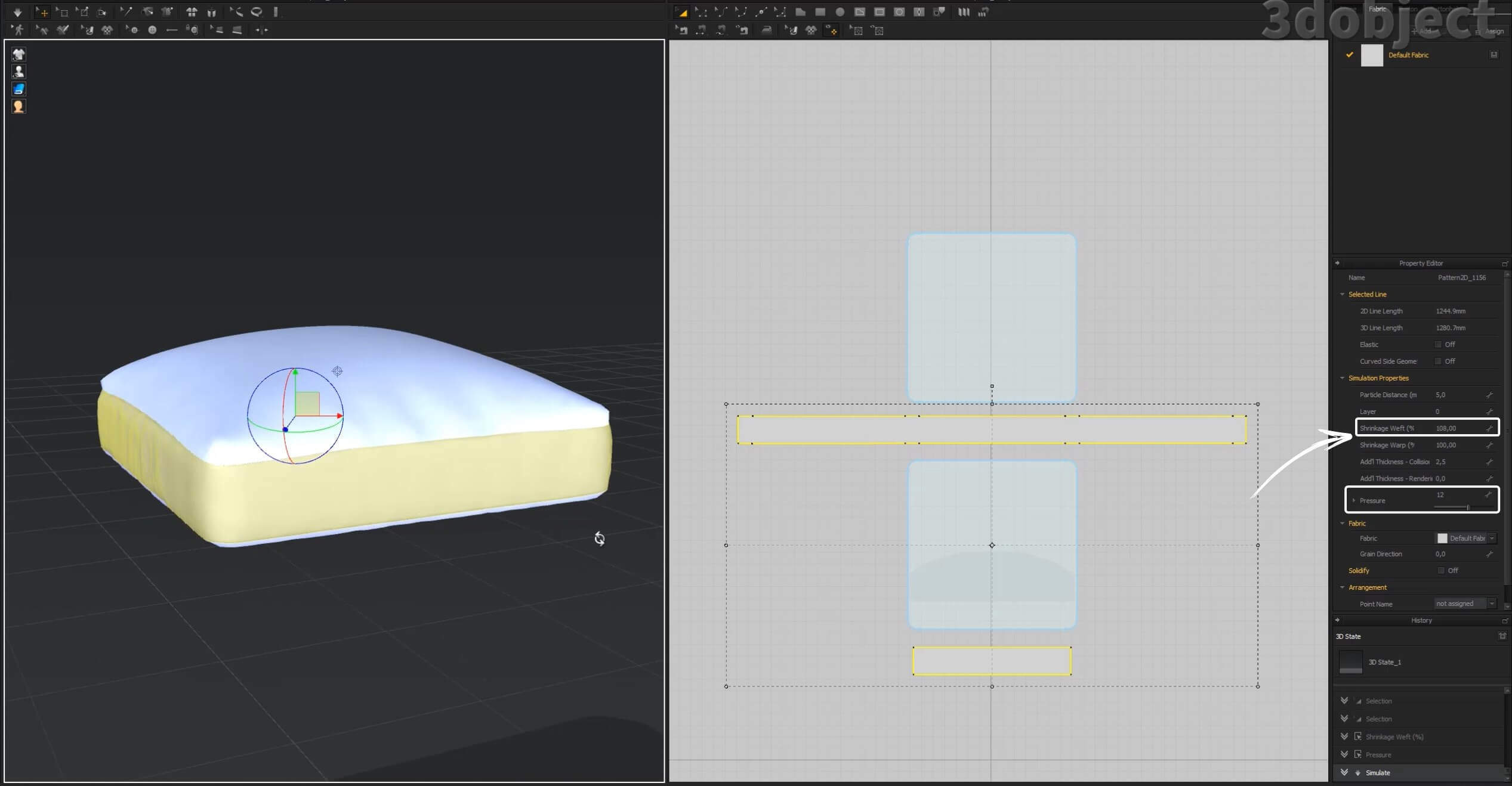
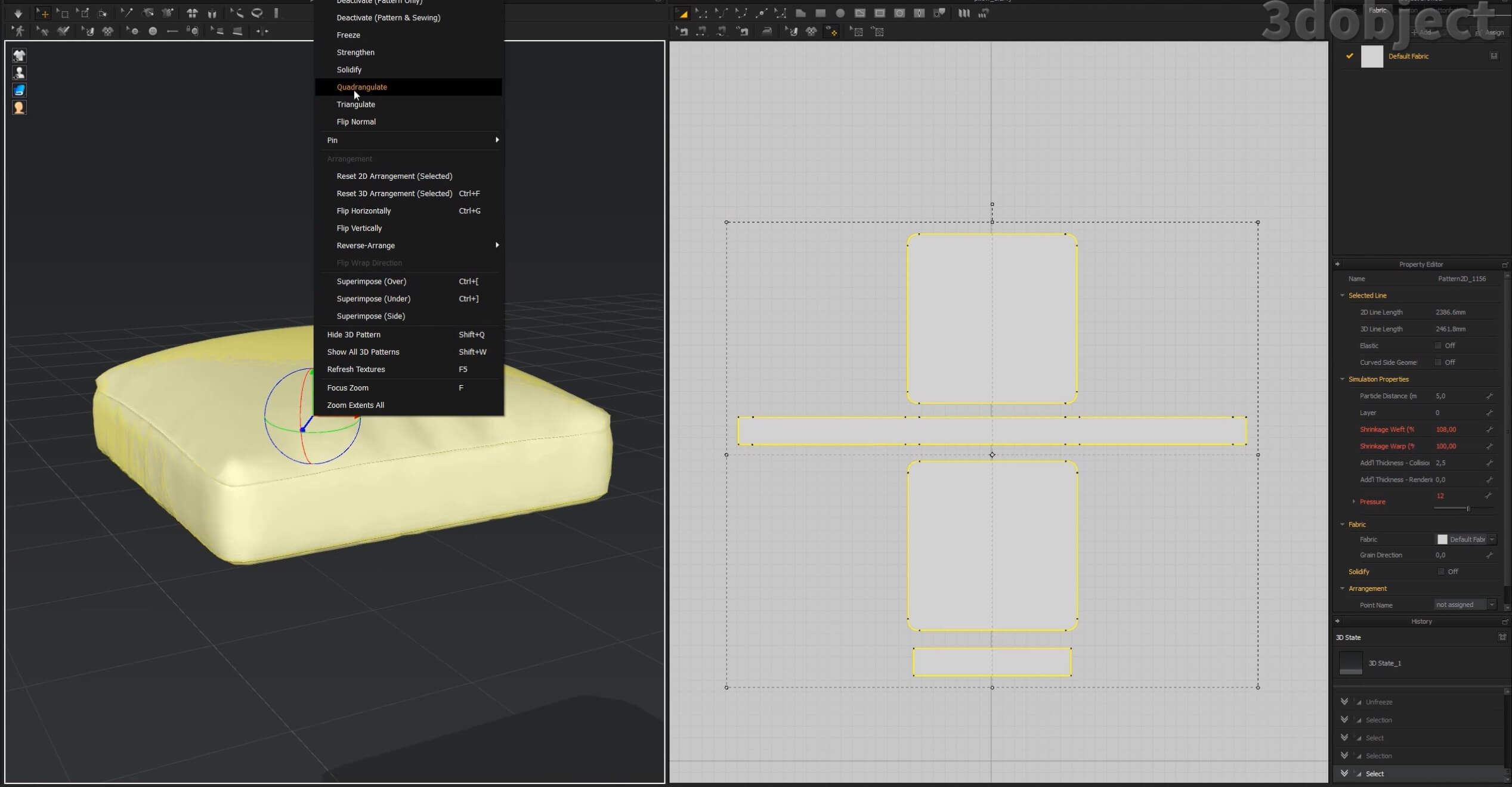

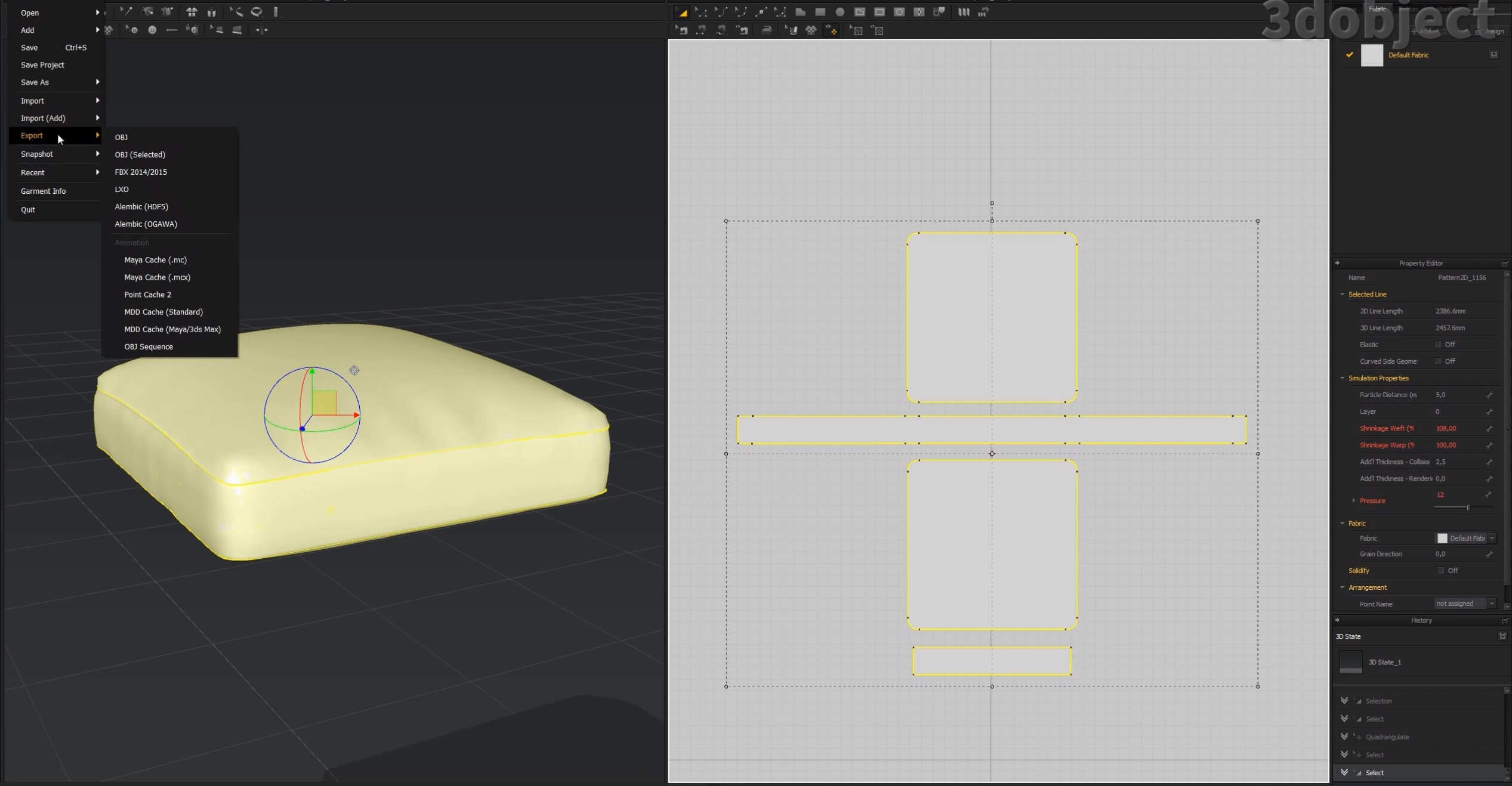

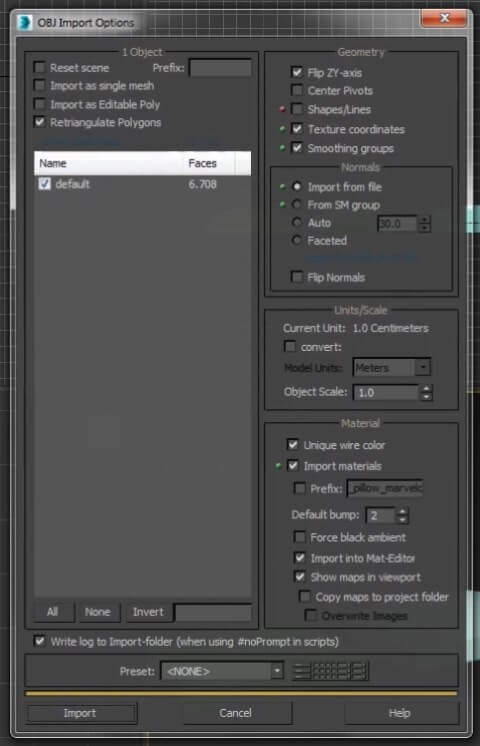
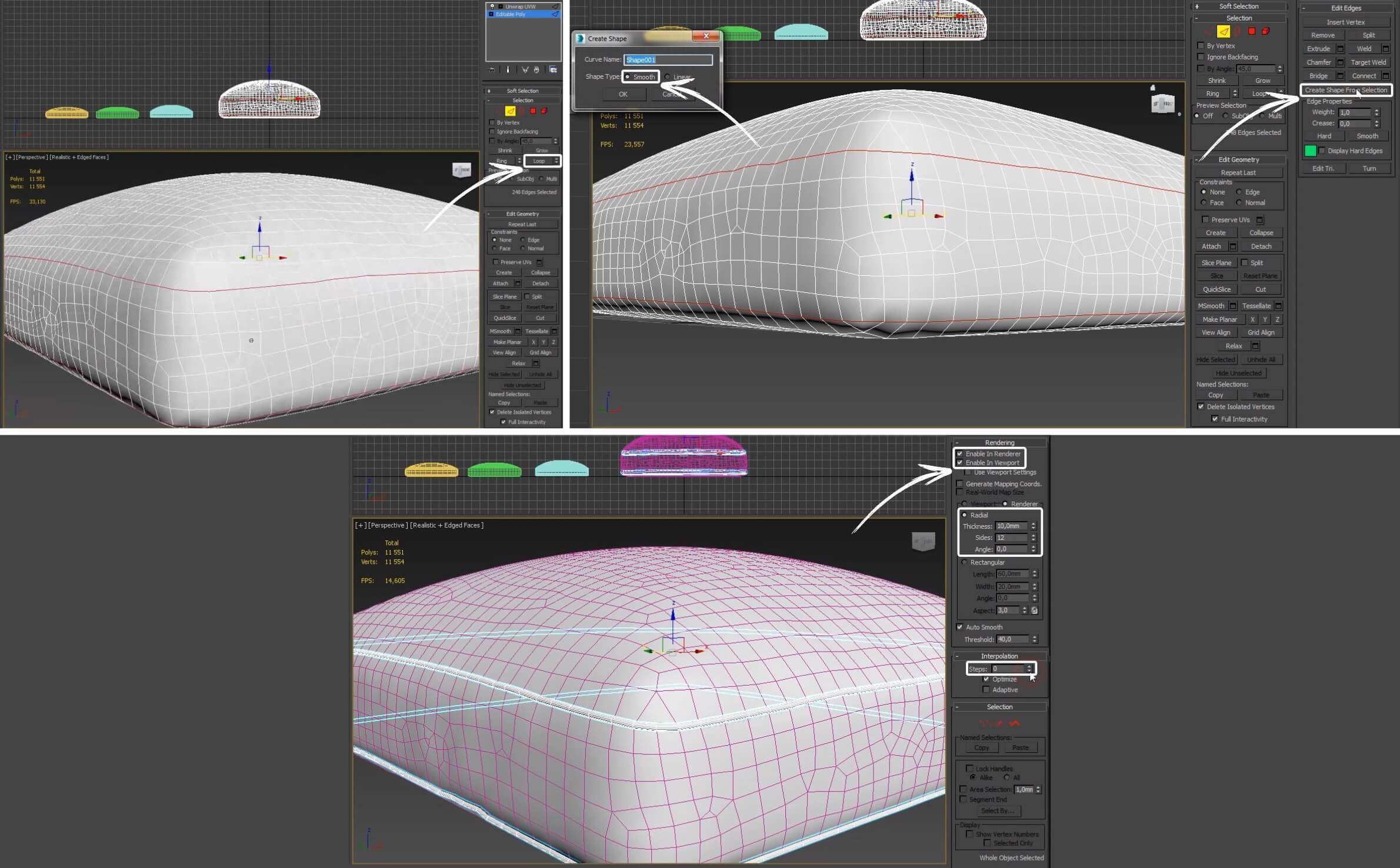
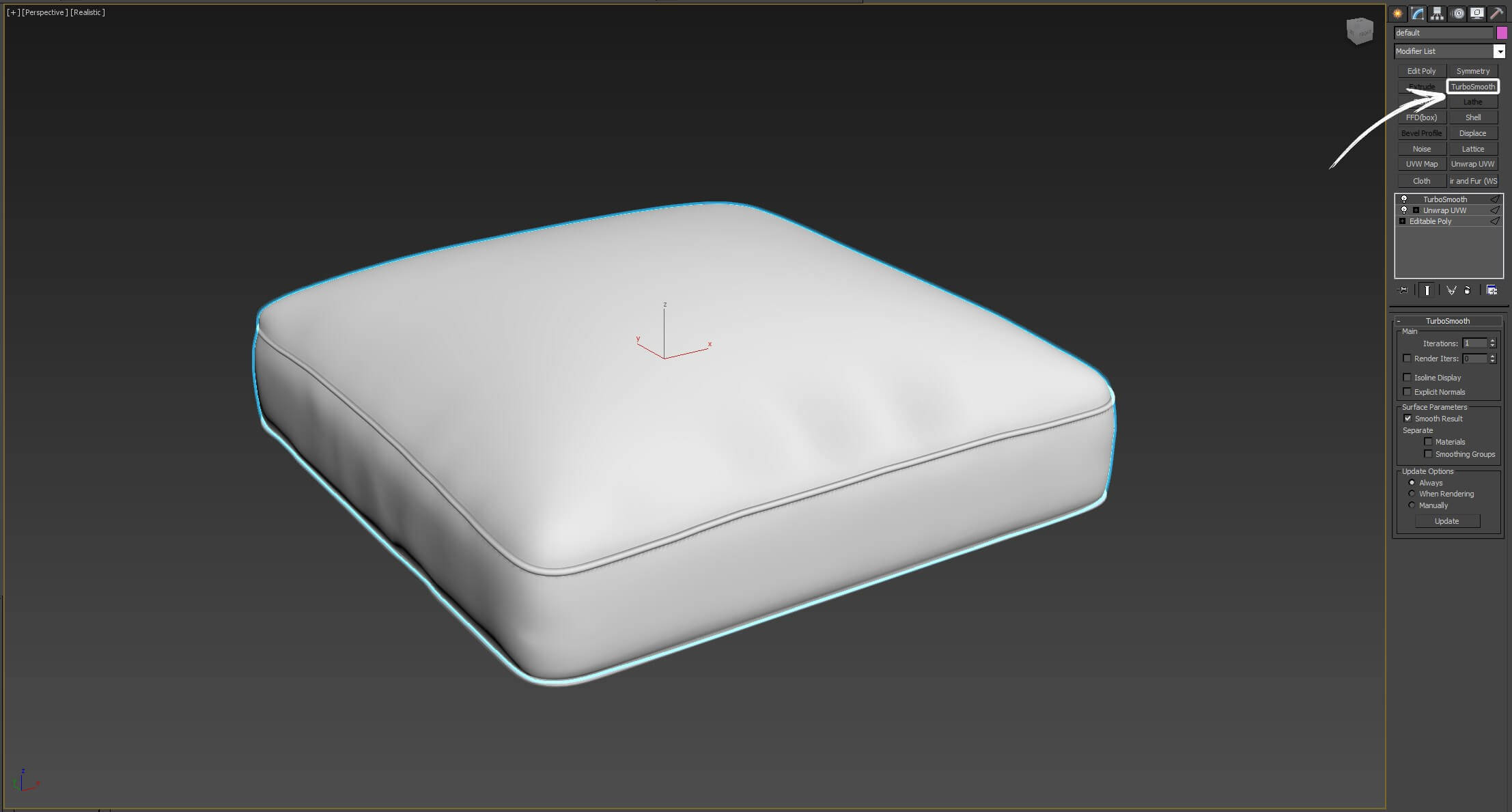
4 комментария
Спасибо! Очень подробно описан весь путь создания реалистичной подушки! Попробую сделать…
Поделитесь своим опытом)
Вот как у вас это выходит? 🙂 Вроде подушка, кажется ничего сложного, но у меня каждый раз получалось что угодно, только не то что нужно 🙂 Но теперь надеюсь все получится, все подробно написано и доступным языком, спасибо!
Удачи в моделировании)